附註: 本主題說明新 Yammer中的功能。 如需在傳統 Yammer中使用此功能的相關資訊,請參閱在 Yammer 中建立群組。
Yammer 中的社群可提供交談、檔案、活動和更新的中心位置,以滿足知識分享、員工經驗、全公司通訊和領導互動的需求。 當您建立社群時,您會自動成為社群的擁有者。 若要瞭解如何管理您的社群,請參閱在Yammer中管理社群。
在 Yammer中加入社群
您已所屬的社群會列在左窗格中。 若要尋找更多社群:
-
選 取 [探索社群]。
-
流覽或使用 搜尋 來尋找社群。
查看 [ 關於] 頁面、捲動流覽社群摘要,或查看成員以尋找相關的社群。
-
當您找到要加入的社群時,請選取 [ 加入 ]。
-
在[Community 成員] 底下,輸入您要新增至社群之任何人的名稱或電子郵件地址。
如果是公開群組,系統會立即將您加入。 如果是私人的,則如果社群系統管理員核准您的要求,就會新增您。
在 Yammer中建立社群
-
按一下 Microsoft 365中的 Yammer 磚。
-
在畫面左下角,選取 [建立Community]。
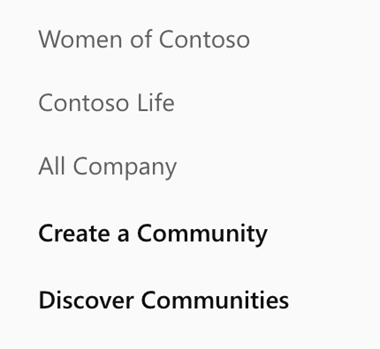
-
在[Community名稱] 底下,輸入您的社群名稱。
提示:
-
使用簡短名稱可讓使用者輕鬆流覽社群清單。 您的公司可能會遵循社群命名慣例。 查看貴組織中的其他社群名稱,以查看其他人使用的名稱,並確定您要建立的社群不存在。
-
如果您的組織使用Office 365連線的群組,並且有群組命名原則,則會自動新增首碼或尾碼。 如有需要,Yammer管理員可以覆寫群組命名原則。 如需詳細資訊,請參閱Office 365群組命名原則。
-
-
在 [ 成員]底下,輸入您要新增至社群之任何人的名稱或電子郵件地址。 建立社群之後,您可以 新增更多成員。
原生模式:建立社群 (總計 20 個,包括社群建立者) ,您最多可以新增 19 個成員。
非原生模式:建立社群時,您最多可以新增 50 位成員。
-
在[神秘可以檢視交談和張貼訊息] 底下,選取下列其中一項:
-
公用存取: 您網路上的任何人都可以檢視張貼至此社群的內容,並可加入此社群。
-
私人存取: 只有經核准的此社群成員可以檢視內容,且社群管理員必須核准要求加入此社群的人員。
-
-
系統會在 [分類] 區段下選取預設 分類 。 若要變更,請按一下 [編輯],然後從下拉式清單中選取分類。
-
選取 [建立]。
常見問題集
問:何時應該建立新的社群?
A: 以下是建立社群的一些建議:
-
您知道某些人想要參與社群。
-
您有可參與的內容,並可花一些時間管理社群。
-
您瞭解,如果您建立它,您會擁有它。
問:我可以建立使用現有Office 365社群資源的連線Yammer Office 365社群嗎?
A: 否。 建立連接Yammer社群的新Office 365時,它會取得新的SharePoint網站、SharePoint文件庫、OneNote筆記本、規劃Microsoft Planner,並顯示在全域通訊錄中。
問。 為什麼我沒有建立社群的選項?
A: 當系統管理員套用群組建立原則時,只有允許的使用者才會看到建立社群的選項。
問:為什麼我會收到錯誤訊息:「現有社群、使用者或受邀的使用者正在使用名稱」。
A. 針對Yammer社群,如果目前已有其他社群,或是受邀加入您Yammer網路的使用者或人員名稱與您建議的社群名稱相同,您就無法使用該名稱。
針對Office 365連線的群組,如果最近刪除的群組名稱與您建議的Yammer社群名稱相同,則在永久刪除該群組之前,無法重複使用該名稱。 如需詳細資訊,請參閱永久刪除Office 365群組。
問:為什麼我無法建立未列出的私人社群、允許私人社群中的成員核准,或需要核准才能加入公用社群?
A: 自 2017 年 1 月開始,已變更Yammer社群類型。 這些變更只會影響新的社群:具有封閉式成員資格或小組核准設定的現有社群不會變更。
-
公用社群— 已不再提供關閉成員資格的選項
-
私人社群 (列出) , 只有社群管理員可以核准新成員
-
私人社群 (未列出) - 只有社群管理員可以核准新成員
|
類型 |
2017 年 1 月之前 |
2017 年 1 月之後 |
|---|---|---|
|
公用Community |
關閉成員資格 (需要社群管理員或成員核准才能加入) 的選項仍然可用。 |
已不再提供關閉的成員資格 (需要社群管理員或成員的核准才能加入) ;公用社群之後不需要任何核准。 |
|
私人Community |
成員需要核准。 Yammer社群或任何成員的系統管理員都可以核准。 |
只有Yammer社群的系統管理員可以授與核准。 |
|
未列出的私人Community () |
成員需要核准。 Yammer社群或任何成員的系統管理員都可以核准。 |
只有Yammer社群的系統管理員可以授與核准。 |










